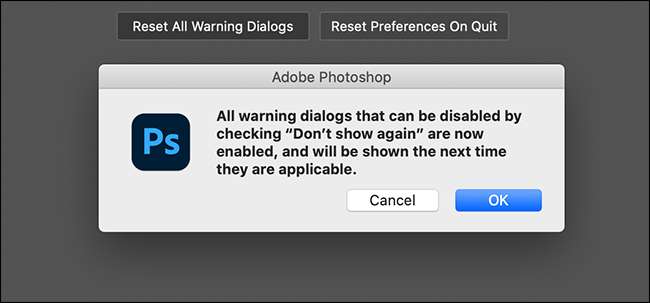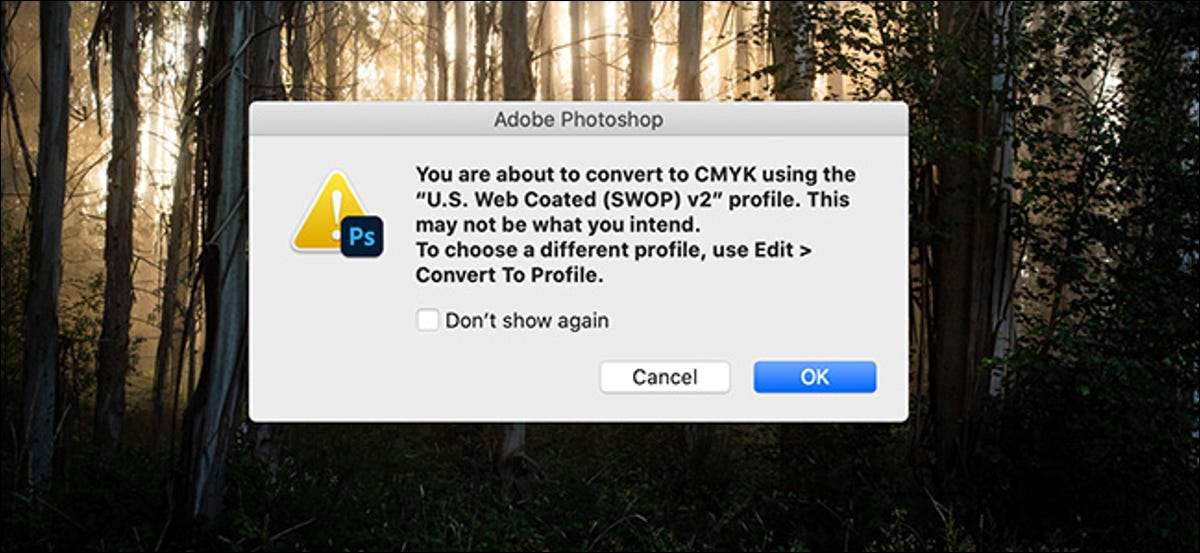
A Adobe Photoshop é um programa complicado. Por padrão, ele lança muitos avisos e outras caixas de diálogo para ter certeza de que você está ciente das conseqüências do que você está fazendo. Com a maioria destes, você pode verificar uma caixa para nunca vê-los novamente. Mas o que acontece se você quiser trazê-los de volta? Aqui está o que fazer.
Photoshop pode, às vezes, se sentir um pouco como um pai excessivo, vomitando avisos quando você faz coisas simples e reversíveis, como excluir uma camada. É fácil conseguir o hábito de verificar "Não mostre novamente" toda vez que você vê um.
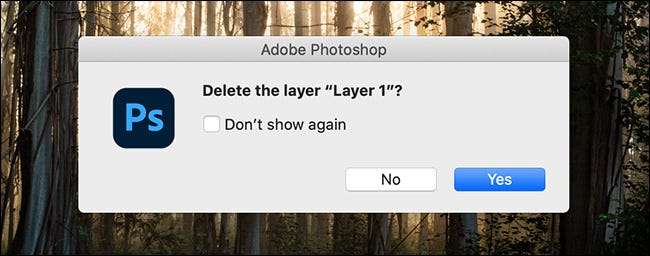
Infelizmente, a abordagem do Photoshop's App-That-chorar-lobo significa que você pode dispensar avisos genuinamente úteis para as coisas que podem ter conseqüências não intencionadas e reversas para o seu trabalho.
Por exemplo, Alterando o espaço de cores de suas imagens afeta profundamente como eles vão olhar se você os publicar on-line ou imprima-os fora , sem realmente mudar o que você vê no Photoshop. Às vezes você realmente quer mudar o espaço de cor do seu trabalho, mas também é algo que você pode fazer por acidente, especialmente se você estiver combinando várias imagens de diferentes fontes. Alterando o espaço de cor ou combinando imagens de diferentes espaços de cores é o tipo de coisa que você provavelmente deseja ver um pop-up sobre toda vez que você faz.
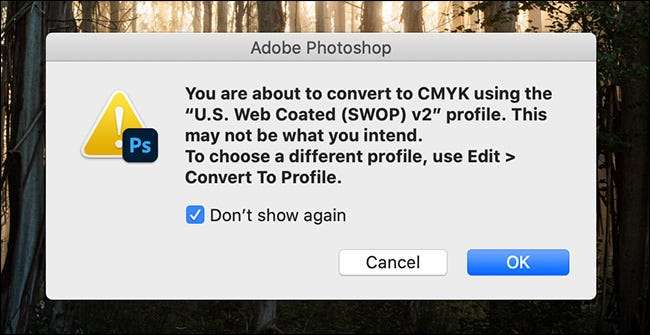
É claro que demiti esse aviso, como praticamente todos os outros photoshop me mostrou. Whoops.
Embora não haja maneira de redefinir diálogos de aviso individuais, você pode redefinir todos eles. Isso significa que você precisará verificar algumas caixas "não mostrar novamente" para recursos comuns, mas os pop-ups mais importantes também estarão de volta. Apenas seja um pouco mais cuidadoso sobre dispensá-los da próxima vez que você os vê.
Para restaurar diálogos de aviso do Photoshop em um PC Windows, vá para Editar & GT; Preferências. Em um Mac, selecione Photoshop & GT; Preferências & GT; Em geral.
Clique no botão "Redefinir todos os diálogos de aviso", clique em "Ok".
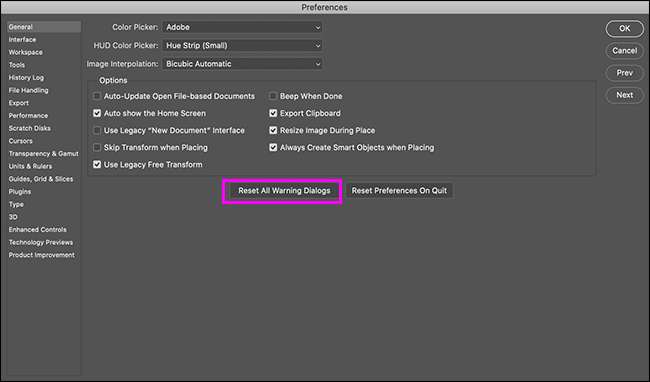
Agora, da próxima vez que você está fazendo algo Photoshop sente que deveria avisá-lo, isso fará isso.